Ya están listas las nuevas opciones para reforzar la seguridad con Windows 10 Creators Update; este programa evitara que Microsoft, Google entre otros te espíen. Te explicaremos como puedes ejecutar estas opciones de privacidad de Windows para resguardar tu información personal.
Te puede interesar: Aprende a cambiar de temas de Windows 10 y mira donde descargarlos!

Este programa evitara que Microsoft, Google entre otros te espíen
Opciones para reforzar la seguridad con Windows 10 Creators Update
1| Las Novedades
Desde el lanzamiento del sistema operativo Windows 10, llegó acompañado de una controversia. Este sistema ejecuta opciones de rastreo y análisis de información de utilidad que no difieren de otros sistemas como por ejemplo Android o servicios de Google; debido a estos no son bien vistos en el entorno de la PC. La compañía de Microsoft ha escuchado las miles de quejas de los usuarios y con la nueva actualización de Creators Update accede a reforzar la privacidad.
En este artículo te explicaremos como reforzar la seguridad con Windows 10 Creators Update, y evitar que Google, Facebook o Microsoft entre otros; te espíen. Puede ser que lo sigan haciendo pero esto no será con tu consentimiento. En este mismo orden de ideas, Creators Update incluye novedades y optimizaciones como lo son: el nuevo Modo Juegos, Paint 3D, streaming 4k, Modo nocturno entre otras.
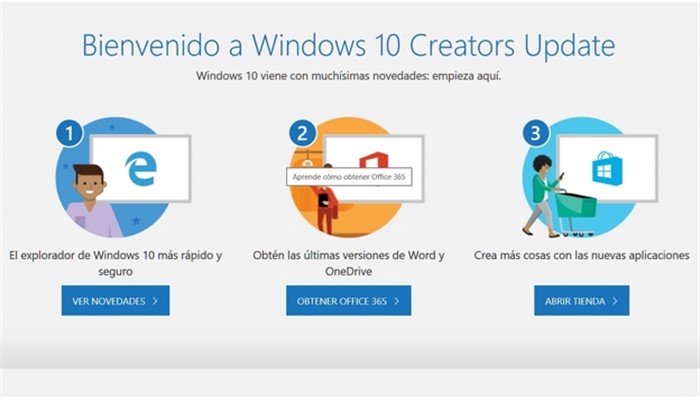
Puede ser que lo sigan haciendo pero esto no será con tu consentimiento
2| Alternativas de Instalación
Cuando accedes a Windows 10 Creators Update; después de la instalación, se muestra una ventana aparece la configuración de “Privacidad” en la cual debes elegir: Ubicación, reconocimiento de voz, diagnóstico, experiencias personalizadas con datos de diagnóstico, etc. Claro está! Que estas opciones las puedes cambiar más adelante. En esta parte es donde puedes activar o desactivar tu ubicación; para reforzar la seguridad con Windows 10 Creators Update. Además puedes realizar la selección que sea más oportuna para ti.
Cabe destacar que Microsoft hace una recopilación de datos de manera anónima, si asociarla a un nombre como tal, pero realmente tú eres el que decides que datos quieres compartir. Y si realmente quieres reforzar la seguridad con Windows 10 Creators Update solamente desactiva todo y deja el diagnostico en “Básica”.

Microsoft hace una recopilación de datos de manera anónima
3| Las Opciones Generales
Ya tenemos a Creators Update trabajando; lo que haremos luego es ajustar de manera definitiva las opciones de privacidad. Entonces hacemos clic en “Botón” de inicio y escogeremos el icono de “tuerca”, seguidamente hacemos clic en “Privacidad”.
El “identificador de publicidad” es una de las opciones que más quebrantan tú privacidad; y lo hacen cuando visitas las webs; es decir esta función te rastrea y te ofrece anuncios personalizados. Entonces las Desactivas, puedes apagar el seguimiento de lanzamiento de aplicaciones; ya que este registra las app que más utilizas. También verás una opción para “administrar los datos de la nube”; en esta parte decides si personalizas los anuncios de Microsoft en el navegador, entonces los desactivas para reforzar la seguridad con Windows 10 Creators Update.
En la parte de “Ubicación” también puede existir un asalto a la privacidad, ya que dice con exactitud dónde te encuentras. Lo que tienes es que desactivarla; si aún la necesitas para app como Google Maps o parecidas, la activas nuevamente y después la desactivas en app que no quieras que usen tu ubicación.
Cabe destacar que Microsoft ha integrado las nuevas opciones de personalización en Creators Update; es decir; puedes fijar una Ubicación en cualquier parte del mundo, así no estés en dicha ubicación. Lo haces haciendo clic en “Ubicación predeterminada” y también te indica si alguna de tus app ejecutan geovallas, es decir las ubicaciones de centros comerciales y sitios públicos, también las puedes desactivar.
En Notificaciones, puedes desactivar la única opción que se encuentra allí, debes tener presente que esto no desactiva las notificaciones; sino lo que realmente hace es impedir que las app lean las notificaciones para su provecho; en dado caso tengas una app que exija lee las notificaciones puedes activar esta opción y después quitarla o dar el permiso a cada aplicación de forma individual.

Microsoft hace una recopilación de datos de manera anónima
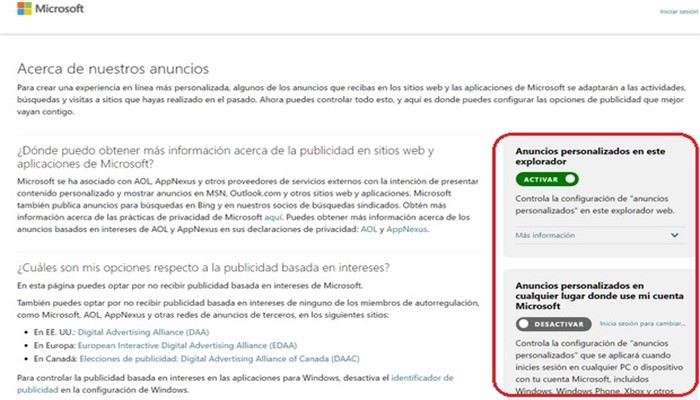
El “identificador de publicidad” es una de las opciones que más quebrantan tú privacidad
4| La Cámara, Micrófono y Voz
Algunas app necesitan un cámara y micrófono y esto supone un intromisión en la privacidad, ya que por defecto la cámara y micrófono están activos; entonces podemos decir que una aplicación sin escrúpulos o un delincuente informático es posible que espíen por medio de ellos. En el menú de “Privacidad” puedes observar las opciones independientes para cámara, micrófono y voz.

Por defecto la cámara y micrófono están activos
5| Cuentas, mensaje y contactos
En el sistema operativo Windows 10 y las aplicaciones que utilizas también revelan información privada cuando te conectas con el exterior. Pero lo ideal es controlarlo; para eso debemos entrar en la “Configuración de Cuentas” “Contactos” y “Mensajes” por separado.
Entra a los datos de la Cuenta y desactivas la opción “Permitir” que las app vean mi nombre, foto e información; para que las aplicaciones no espíen el perfil; debes tomar en cuenta que si realizas esto no puedes identificarte con el avatar en los juego; es decir lo puedes activar y desactivar en la misma ventana las app que no quieres que lo utilicen. Las demás funciones de “Contacto”, “Tareas” y “Mensajes” trabajan de la misma forma.
Te aconsejo que desactives el acceso de estas secciones por parte de las aplicaciones; pero si necesitas usarlos, lo puedes dejar activados y dar los permios de manera individual, solo en las aplicaciones que elijas. Además puedes desactivar el historial de llamadas, en el apartado que corresponda; como te dije anteriormente esta opción no borra el historial; sino que evitan que las aplicaciones lo vean.

“Contacto”, “Tareas” y “Mensajes” trabajan de la misma forma
6| Desinstalar las funciones adicionales
Para reforzar la seguridad con Windows 10 Creators Update; puedes desinstalar los módulos que realizan distintas funciones; de seguro que la mayoría de esas funciones no las necesitas; ya que algunas recogen datos de tu interés. En configuración; accedes a las aplicaciones y después clic en administrar funciones opcionales. Allí puedes observar unos módulos instalados como: Asistencia Rápida de Microsoft, Contac Support. Haces clic en las que no vas a usar; ya que no tiene sentido de que lo tengas si no tienes un micrófono o no utilizas Cortana; ydespués haces clic en desinstalar para borrarlas.
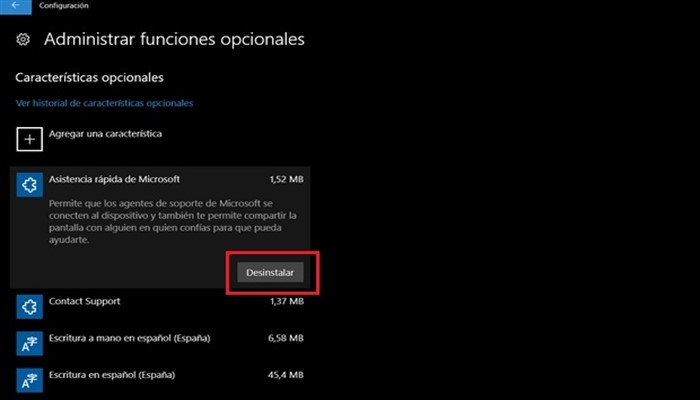
Puedes desinstalar los módulos que realizan distintas funciones
7| Los Comentarios y Diagnósticos
Esta opción es importante para reforzar la seguridad con Windows 10 Creators Update; ya que aquí se bloquea la información de uso que recopila. Esta recopilación de la información se utiliza para crear las estadísticas de uso, los diagnósticos para publicar los problemas o la información para el servicio técnico; pero esto involucra tener un registro de los programas que utilizamos. Debes entrar en “Comentarios y Diagnósticos” para así poder reducir el seguimiento al máximo; después seleccionas cuanta información envías a Microsoft escoges “Básico”, desactiva “Permite a Microsoft que te proporcione una orientación” en Windows debes solicitar mis comentarios haces clic en “Nunca”.
8| Las opciones de privacidad Online
En casi todas las secciones de privacidad que hemos visto, existe una opción para poder administrar los datos guardados en la nube; al hacer clic en ella se abre el navegador y tienes acceso a las “opciones de privacidad que se ajustan desde una página web” y no desde el sistema operativo Windows 10

Opción para poder administrar los datos guardados en la nube
Amigos realmente es interesante ver como Microsoft se ha esforzado por escuchar a los usuarios y tratar de ser más transparente a la hora de mostrar los datos que recopila; además integrar más opciones de personalización y desactivar los rastreos; sin embargo; queda todavía por hacer, pero no está demás reforzar la seguridad con Windows 10 Creators Update.
No dejes de leer: El Control del PlayStation 4 en Windows 10 – ¿Quieres saber cómo funciona?






Comentarios